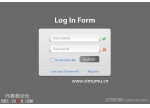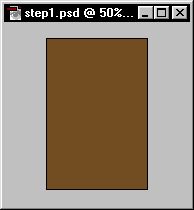Photoshop打造非常精致的条纹水晶导航栏(6)
来源:腾龙视觉
作者:不详
学习:8602人次
11、按下“确定”按钮,关闭“图层样式”对话框,设置图层的“填充”参数,效果如图所示。
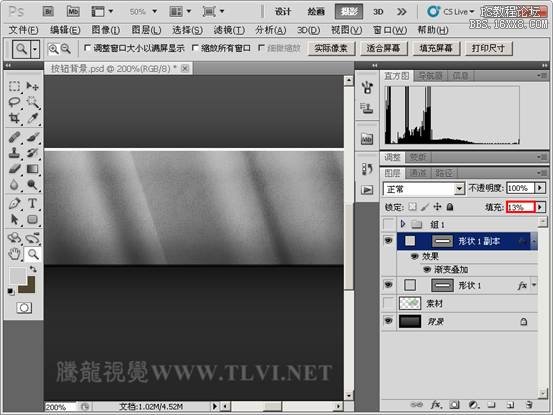
12、选择“矩形工具”,在打开的工具选项栏中选择“形状图层”按钮,创建“形状 2”图层。

13、为“形状 2”图层添加图层样式,单击“投影”项目,并设置其各项参数。
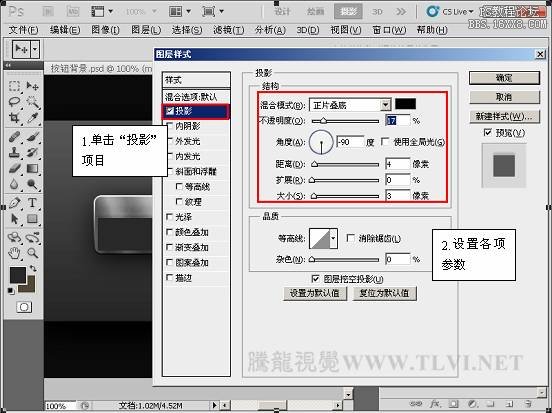
14、单击“内发光”项目,并设置其各项参数。

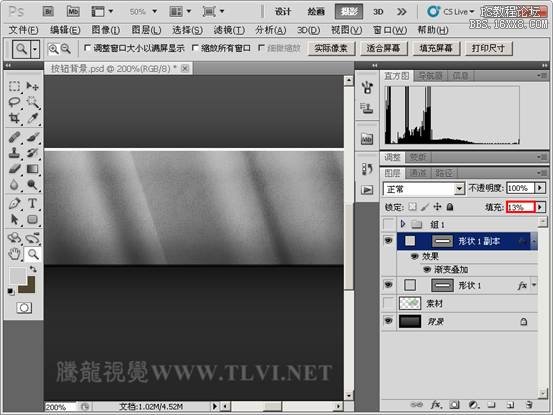
12、选择“矩形工具”,在打开的工具选项栏中选择“形状图层”按钮,创建“形状 2”图层。

13、为“形状 2”图层添加图层样式,单击“投影”项目,并设置其各项参数。
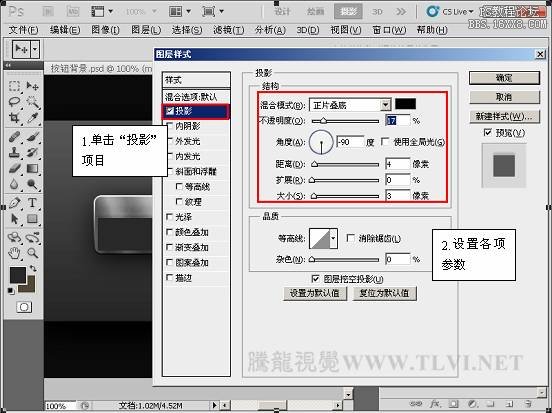
14、单击“内发光”项目,并设置其各项参数。

学习 · 提示
相关教程
关注大神微博加入>>
网友求助,请回答!